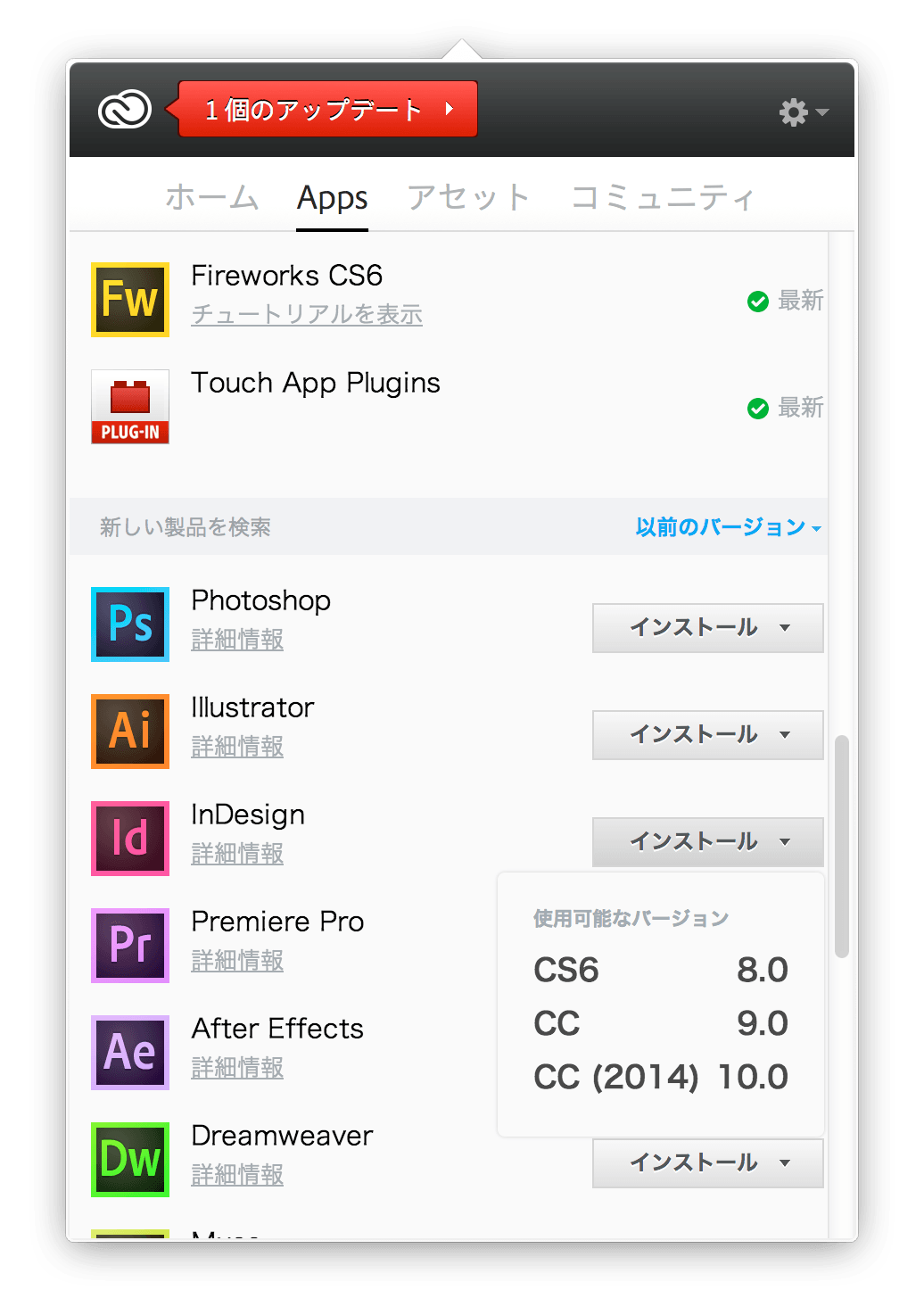Adobe Creative CloudのアカウントでCS6をダウンロードする方法

本記事は2015年のものです。2021年時点ではリンク先のコンテンツは消滅しています。次のリンクが助けになるかもしれませんが、そもそも認証サーバーが動かないかもです。
手順
Adobe Creative Cloudのコントロールセンター(っていうんでしょうか?正式な名称がわからず...)では、CC版しかインストールできません。CS6版をインストールするには、次の手順を踏みます。
- ダウンロードセンターを開く
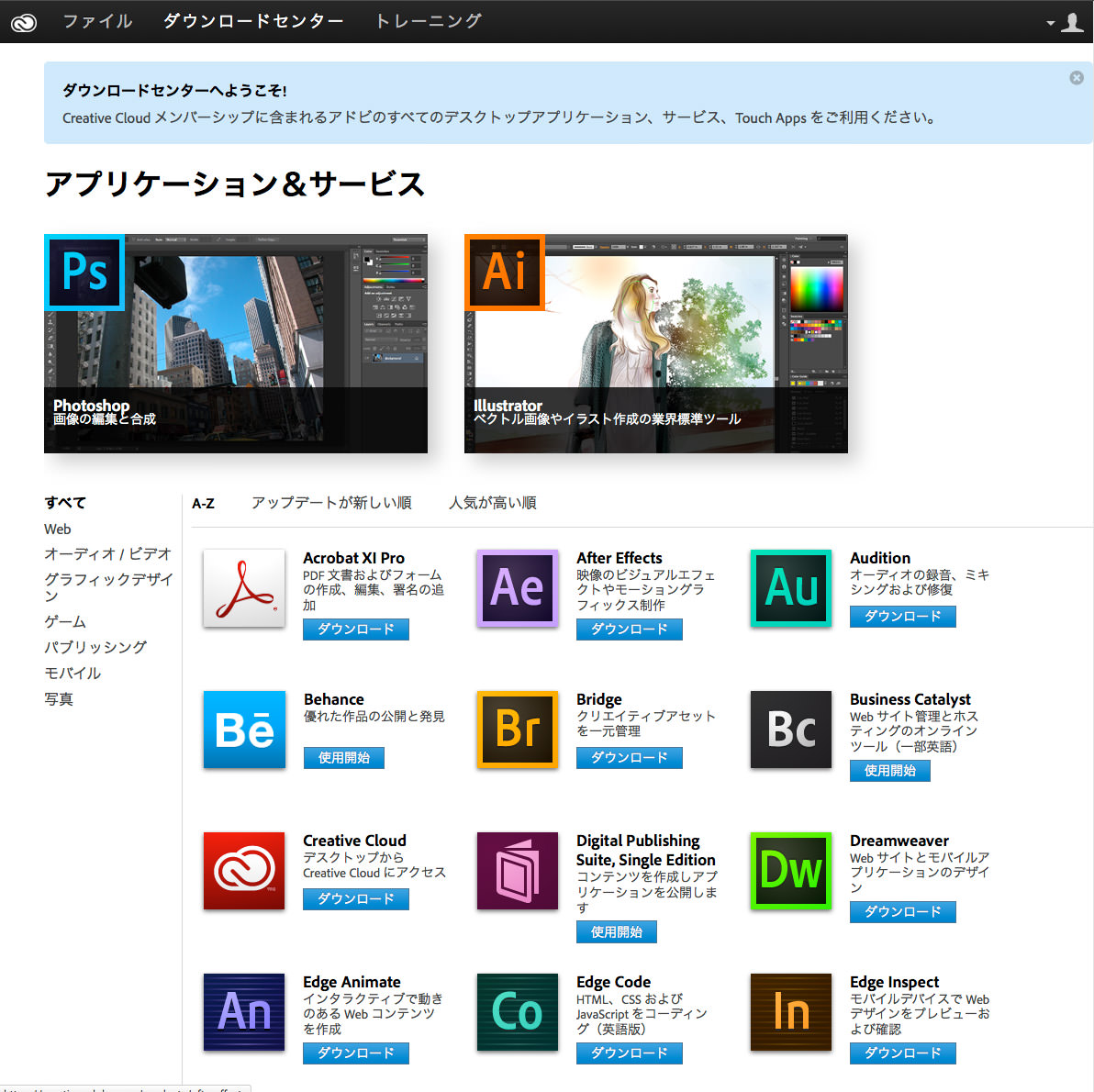
- ダウンロードしたいアプリケーションの[ダウンロード]ボタンをクリックする
- 「製品情報」のすぐ下のポップアップメニューから「XXXX CS6」を選択する
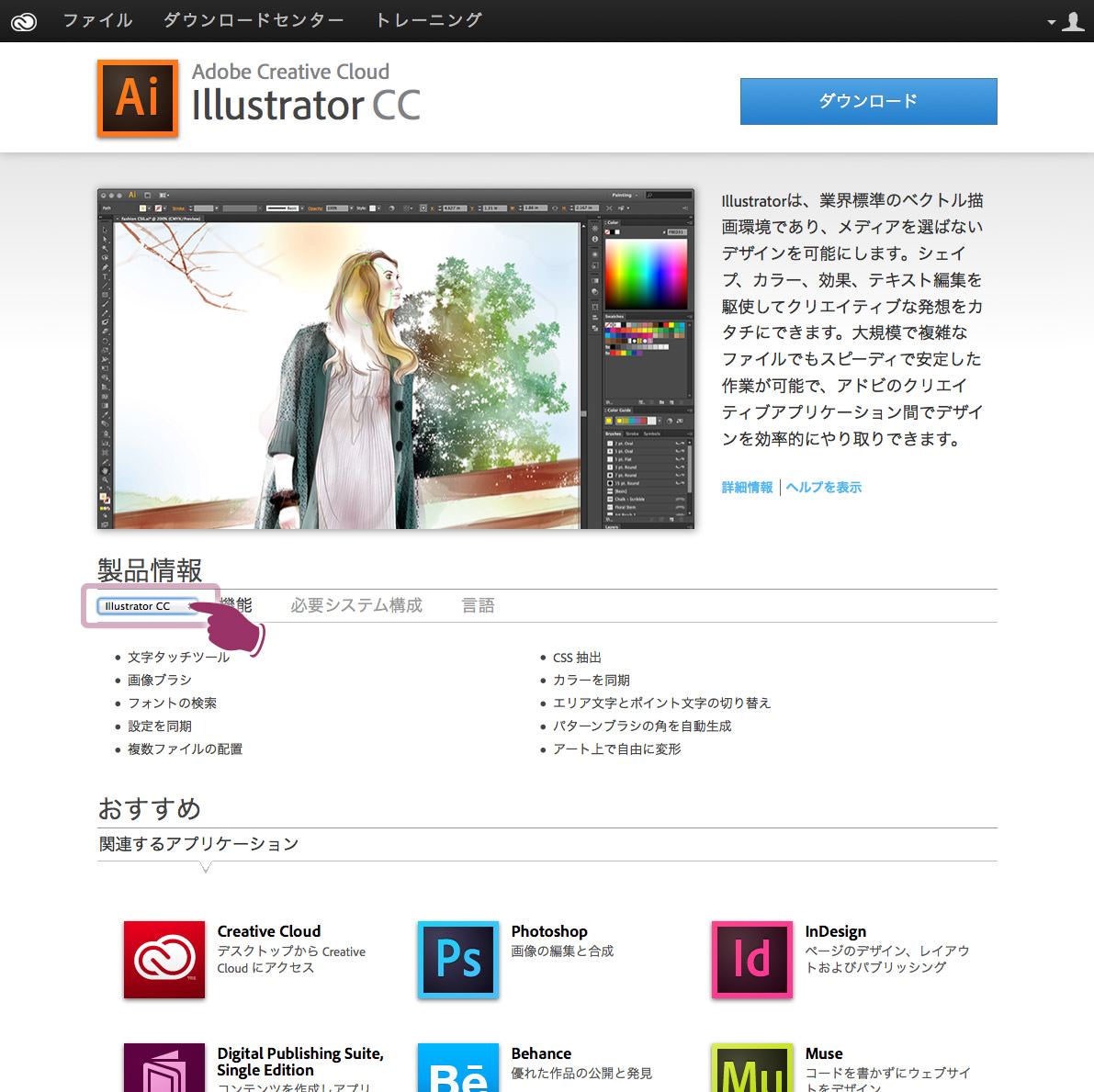
- 右上のボタンが[ダウンロード]から[XXXX CS60]をダウンロードに変わるのでクリックする
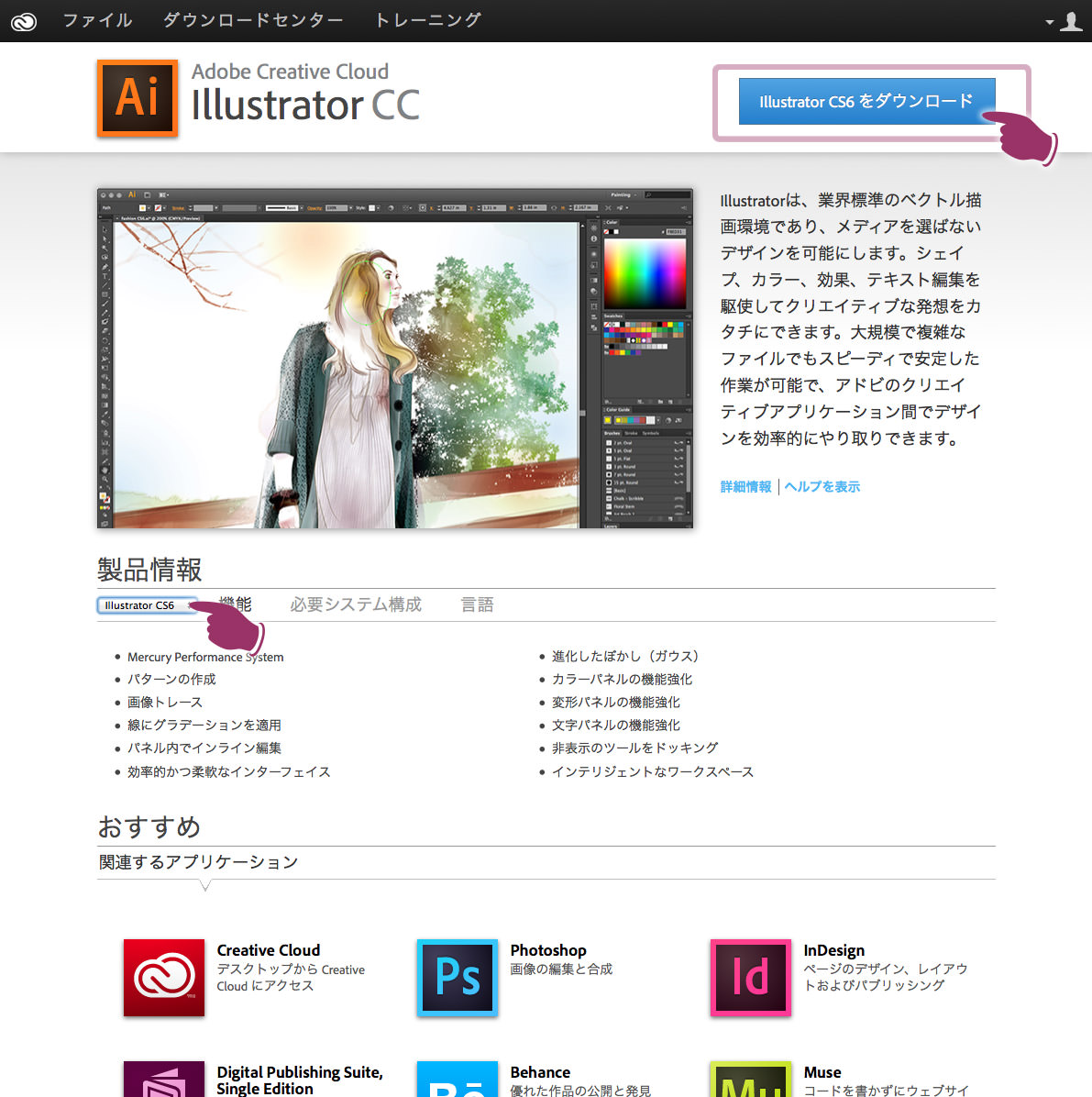
- Adobe Creative Cloudのコントロールセンターでインストールがはじまる
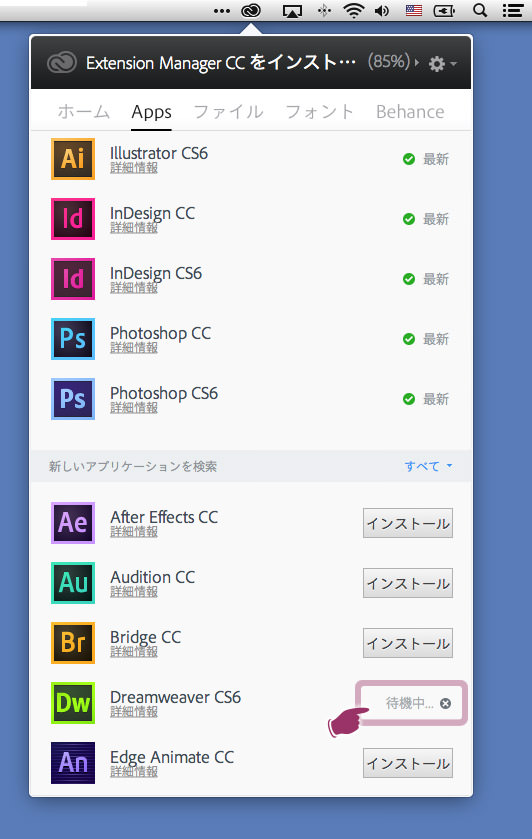
追記(2015年4月8日):
現在、変更されています。
Creative Cloudアプリケーションの下の方に「新しい製品を検索」があります。
ポップアップメニューから「以前のバージョン」を選択すると、「CS6」など、過去のバージョンを選択できます。